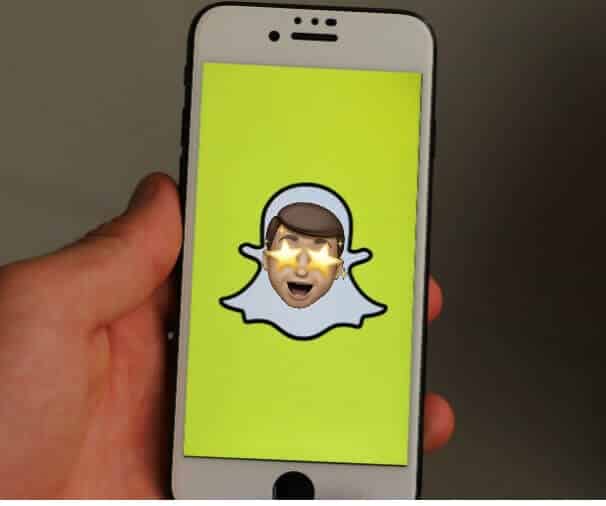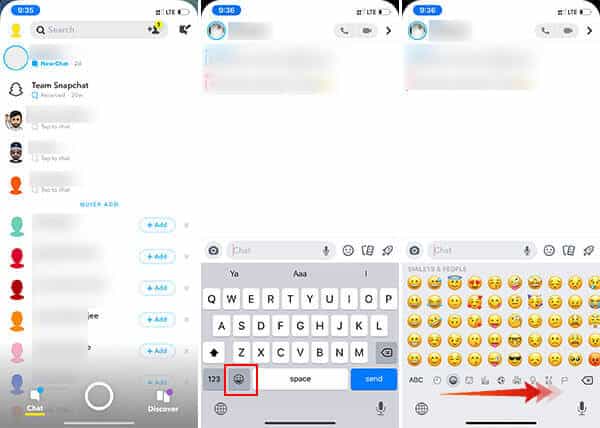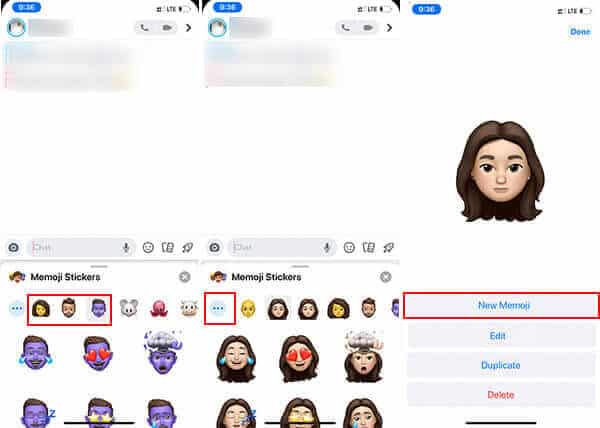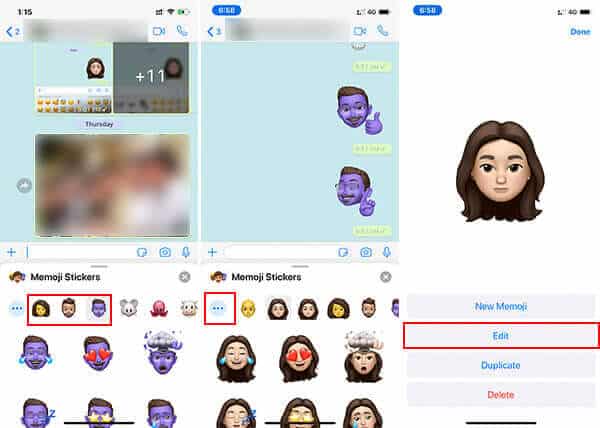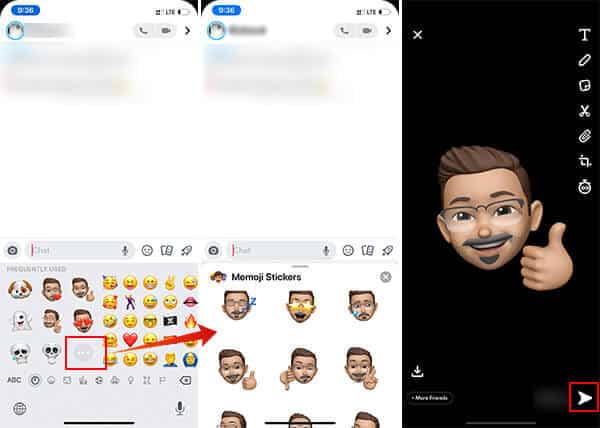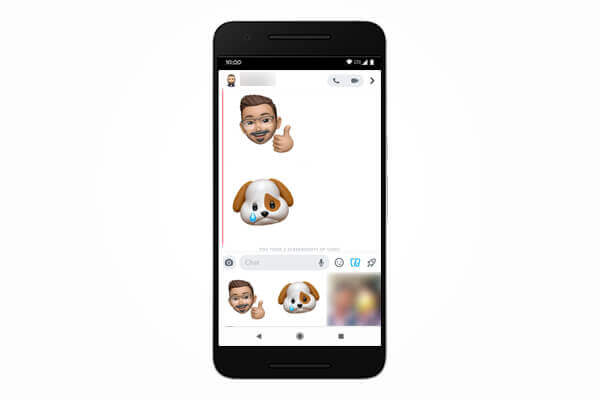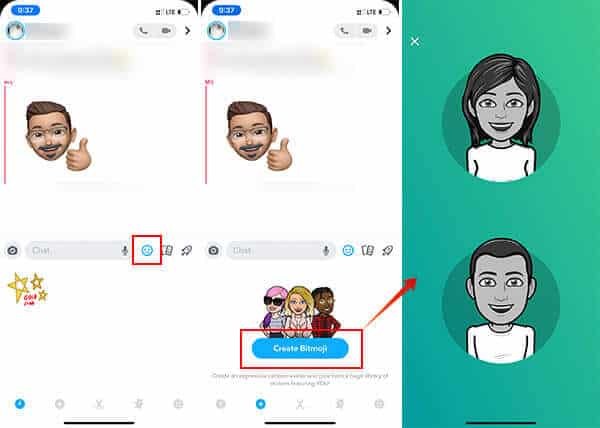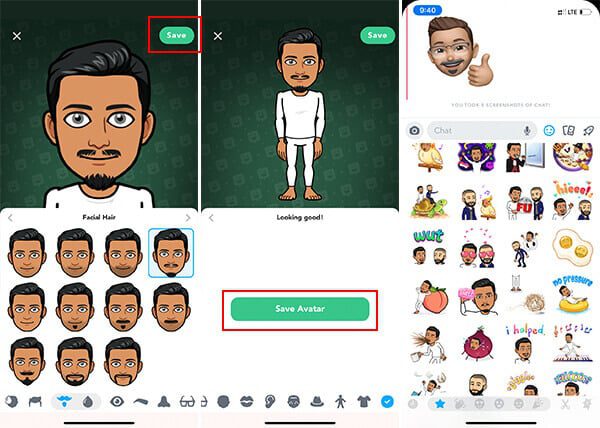So verwenden Sie Memoji-Sticker in Snapchat-Chats
Memoji-Sticker im iOS 13-Update waren ein großer Sprung gegenüber der vorherigen Version und halfen Benutzern, Animoji- und Memoji-Sticker auf anderen Messaging-Plattformen als iMessage zu verwenden. Es macht sehr viel Spaß, Memoji-Sticker im Chat anstelle von normalen Emojis zu verwenden, insbesondere in WhatsApp, wo Memoji als tatsächliche Sticker gesendet werden. Wie wäre es, mit Memoji-Stickern auf Snapchat den gleichen Spaß zu haben?
So verwenden Sie die Memoji-Sticker Ihres iPhones in Snapchat-Gesprächen
Anpassen von Memoji-Stickern unter iOS 13
Bevor Sie Memoji-Sticker auf Ihrem iPhone mit jeder Plattform verwenden können, müssen Sie zuerst ein Memoji erstellen. Wenn Sie ein iPhone mit iOS 13 haben, ist es nicht wichtig, ein Memoji mit Ihrem Gesicht zu erstellen. Sie können auch beliebig viele Memojis auf Ihrem iPhone erstellen. So erstellen Sie ein neues Memoji.
- Öffnen Sie eine beliebige App über das Textbearbeitungsfeld und öffnen Sie sie mit der virtuellen iOS-Tastatur.
- Tippen Sie auf das Emoji-Symbol auf der Tastatur.
- Wischen Sie von links nach rechts, um Memoji-Sticker anzuzeigen.
- Tippen Sie auf das Drei-Punkte-Symbol am Ende der aufgelisteten Memoji-Sticker.
- Tippen Sie im nächsten Fenster auf das Drei-Punkte-Symbol am linken Rand.
- Sie werden zu einem Fenster weitergeleitet, in dem Sie Memojis unter iOS 13 anpassen oder erstellen können. Tippen Sie auf „Neues Memoji“.
- Jetzt können Sie einen kahlköpfigen gelben Kopf haben, der die Grundform von Memoji ist. Sie können mit verschiedenen Funktionen anpassen, damit Ihr Memoji wie Sie aussieht.
- Scrollen Sie durch jede Registerkarte und wählen Sie die richtigen Körperteile und Eigenschaften aus, die zu Ihrem Gesicht passen.
- Am Ende können Sie Ihrem Memoji auch verschiedene Accessoires hinzufügen, darunter Brillen, Kopfbedeckungen, Ohrenschützer, Augenklappen, Piercings, Schönheitsflecken usw.
- Wenn Sie mit dem Anpassen Ihres Memoji fertig sind, tippen Sie oben auf Fertig, um Ihr Memoji zu erstellen.
Auf diese Weise können Sie viele Memojis mit verschiedenen Gesichtern erstellen und mit Ihren Freunden teilen. Wenn Sie bereits einige Memojis erstellt haben und diese anders aussehen lassen möchten, können Sie deren Aussehen von Ihrem iPhone aus anpassen. So passen Sie Mmeoji auf dem iPhone mit iOS 13 an.
- Tippen Sie auf das Emoji-Symbol auf der virtuellen iOS-Tastatur.
- Wischen Sie nach rechts und tippen Sie auf das Drei-Punkte-Symbol.
- Wählen Sie auf der Memoji-Tastatur das Memoji aus, das Sie anpassen möchten. Bitte beachte, dass du vorgefertigte Animojis oder Memojis nicht bearbeiten kannst.
- Klicken Sie links auf das Symbol mit den drei Punkten.
- Klicken Sie auf „Bearbeiten“.
- Nehmen Sie die entsprechenden Änderungen an Ihrem Memoji vor und tippen Sie zum Speichern auf Fertig.
Alle 24 Memoji-Sticker, die auf Ihrer iOS-Tastatur verfügbar sind, verfügen über neu angepasste Funktionen und Sie können sie problemlos auf allen Messaging-Plattformen verwenden.
Verwenden Sie Memoji-Sticker in Snapchat unter iOS 13
Als Apple iOS 13 für iPhone-Benutzer veröffentlichte, profitierte es davon WhatsApp der neu integrierten Memoji-Sticker. Während alle Messaging-Apps Memoji-Sticker als Bilder senden, kann WhatsApp damit Sticker erstellen und sie an jeden Benutzer senden. Um mehr über die Verwendung von Memoji-Stickern in WhatsApp zu erfahren, gehen Sie zu unserer Schritt-für-Schritt-Anleitung.
Auf dem gleichen Weg können Sie auch Memoji-Sticker verwenden, wenn Sie Snapchat regelmäßig verwenden. Wenn Sie also ein iPhone besitzen, können Sie beim Chatten ein großartiger „Snapchatter“ mit Ihren Kontakten sein. Gestalten Sie Ihre Snapchat-Gespräche mit Memoji-Stickern auf Ihrem iPhone interaktiver. So verwenden Sie Memoji-Sticker auf Snapchat.
- Öffne eine App Snapchat Auf einem Gerät iPhone Ihre.
- Öffnen Sie ein Gespräch.
- Tippen Sie auf das Textfeld, um die Tastatur zu öffnen.
- Tippen Sie auf ein Emoji auf der Tastatur.
- Wischen Sie von links nach rechts, um Memoji-Sticker anzuzeigen.
- Erweitern Sie die Liste, indem Sie auf das Symbol mit den drei Punkten klicken.
- Wählen Sie ein Memoji aus und tippen Sie darauf.
Sobald Sie auf Snapchat auf einen Memoji-Sticker von der iOS 13-Tastatur klicken, wird er sofort an Ihren Chat gesendet und erscheint als echte Sticker. Snapchat versendet Memoji-Sticker jedoch auch als Bilder, jedoch mit transparentem Hintergrund. Aufgrund der einfachen Benutzeroberfläche von Snapchat sieht das Bild jedoch sowieso nicht danach aus. Daher sehen Memoji-Sticker auf Snapchat immer wie echte Sticker aus.
Wie verwende ich Memoji-Sticker auf Snapchat für Android?
Es macht keinen Sinn, dass Memoji-Sticker weder für Android-Geräte verfügbar sind noch mit anderen Smartphones als den unterstützten iPhone-Modellen erstellt werden können. Es gibt jedoch mehrere Möglichkeiten, die gleichen Memoji-Sticker von Ihrem Android-Smartphone in Ihren Snapchat-Gesprächen zu verwenden. Wenn Sie wissen möchten, wie Sie Memoji-Sticker auf Ihrem Android-Smartphone verwenden.
Ebenso können Sie alle Memoji-Sticker auf Ihrem Android-Telefon verwenden, um sie zwischen Ihren Snapchat-Kontakten zu verwenden. Hier ist, wie.
Erstellen Sie Memoji-Sticker auf Ihrem iPhone.
- Senden Sie alle 24 Sticker vom iPhone an einen Snapchat-Kontakt.
- Öffnen Sie nun Snapchat auf Ihrem Android-Gerät.
- Finden Sie den Chat mit allen Memoji-Stickern.
- Halten Sie ein Memoji gedrückt und tippen Sie auf Speichern.
- Der Sticker wird als Bild in Ihrer Smartphone-Galerie gespeichert. Speichern Sie alle 24 Sticker als Bilder.
- Um nun die Sticker zu verwenden, öffnen Sie den Chat von Snapchat von Android.
- Klicken Sie unten im Chat-Fenster auf das Symbol Fotos.
- Wählen Sie Ihr gespeichertes Memoji-Sticker-Bild aus und senden Sie es.
- Daher können Sie auf Snapchat jeden beliebigen Memoji-Sticker an jeden gewünschten Benutzer senden. Da Memoji-Sticker auch unter iOS als Fotos gesendet werden, kann niemand erkennen, ob Sie ein iOS- oder Android-Gerät verwenden.
Magst du keine Memoji-Sticker? Probiere stattdessen Bitmoji aus
Für viele Benutzer ist es sehr schwierig, sich an Memoji- und Animoji-Sticker zu gewöhnen. Dies wird jedoch nach und nach bevorzugt und ist die beste Möglichkeit, Ihre Gefühle und Mimik ohne Worte auszudrücken. Wenn Sie Memoji-Sticker auf Snapchat immer noch nicht verwenden möchten, können Sie eine alternative Option haben. Das Bitmoji ist eine integrierte Funktion für Snapchat und Sie können Emojis erstellen, die wie Ihre aussehen. Beim Vergleich von Memoji und Bitmoji gibt es einige große Unterschiede, die Sie möglicherweise sehen können. Memoji wurde für das iPhone entwickelt und hat große Ähnlichkeit mit Ihrem tatsächlichen Gesicht mit XNUMXD-Formen. Auf der anderen Seite ist Bitmoji einem Cartoon sehr ähnlich und erstellt Tonnen von Aufklebern mit verschiedenen Dialogen, die tatsächliche Aufkleber für Snapchat sind.
Wenn Sie also die tatsächlichen Aufkleber auf Snapchat mit Ihrem Gesicht verwenden möchten, ist Bitmoji eine gute Wahl. Die Verwendung von Memoji-Stickern ist jedoch eine ganz andere Erfahrung. So erstellen Sie Bitmoji-Sticker auf Snapchat.
- Öffnen Sie Snapchat und betreten Sie den Chat.
- Tippen Sie unten auf dem Bildschirm auf das Aufklebersymbol.
- Klicken Sie unten auf das „+“-Symbol.
- Wählen Sie Bitmoji erstellen.
- Beginnen Sie mit der Wahl Ihres Geschlechts.
- Bestimmen Sie die Merkmale Ihres Gesichts, Ihrer Kleidung, Ihrer Accessoires usw.
- Klicken Sie auf "Speichern", wenn Sie fertig sind.
- Du findest viele Bitmoji-Sticker mit deinem Gesicht im Bereich Snapchat-Sticker.
Aufkleber sind die neue Art, Ihre Gefühle und Stimmungen auszudrücken und die beste Möglichkeit, Ihre Chats zum Vergnügen zu machen. Wenn Sie versuchen, Memoji-Sticker auf Snapchat zu versenden und sie gut aussehen, verbreiten Sie die Worte und informieren Sie auch Ihre Freunde darüber.